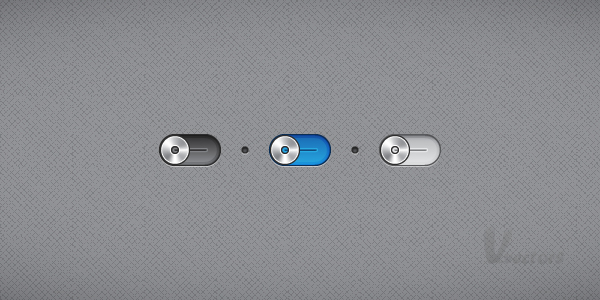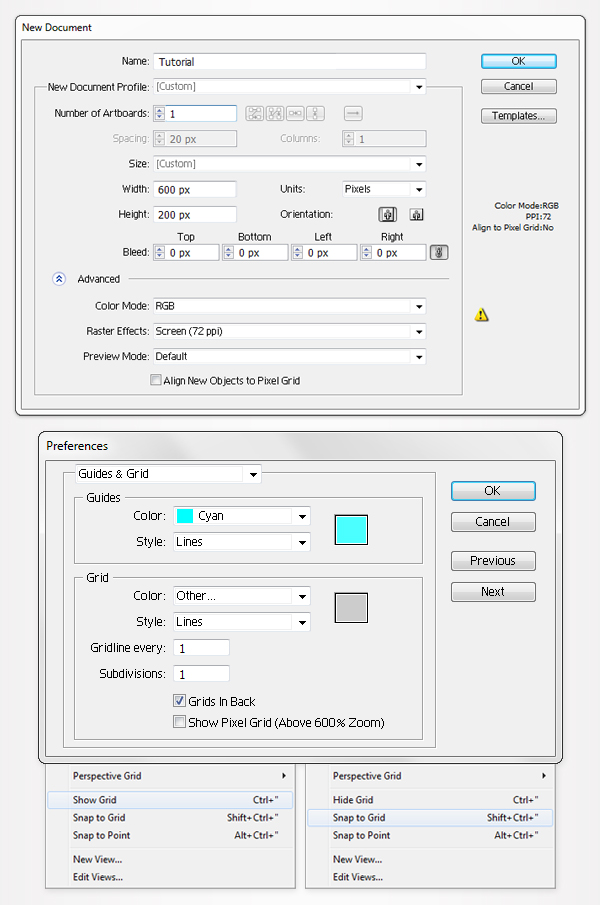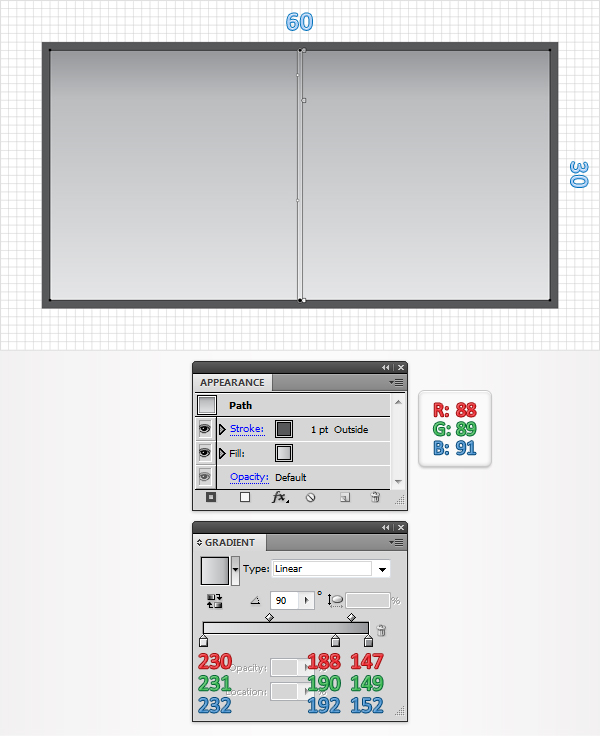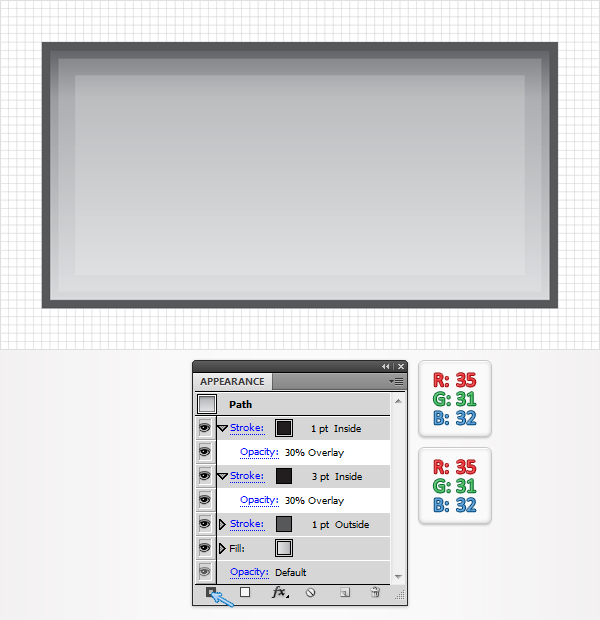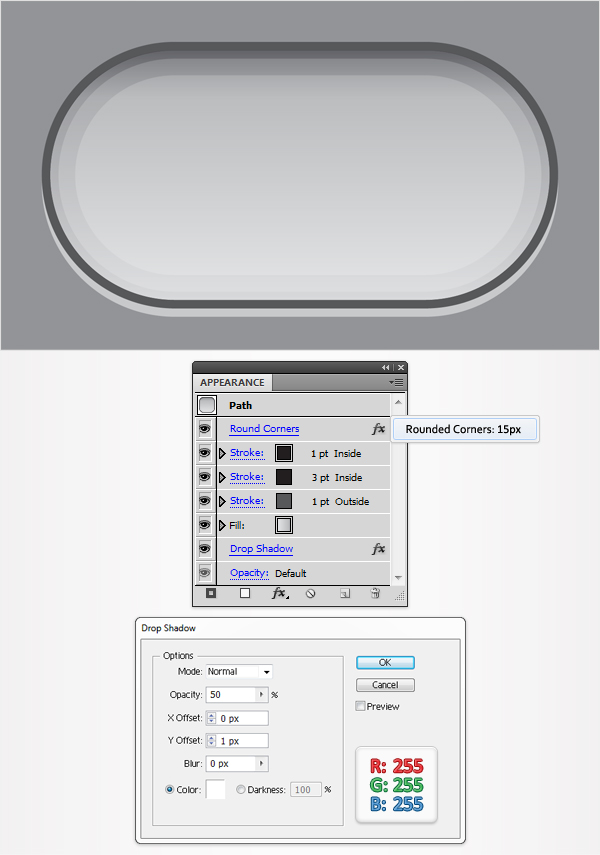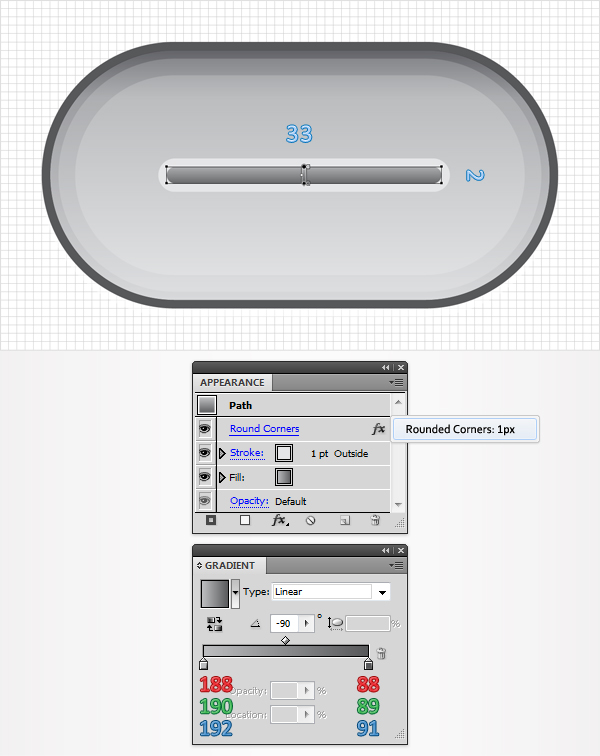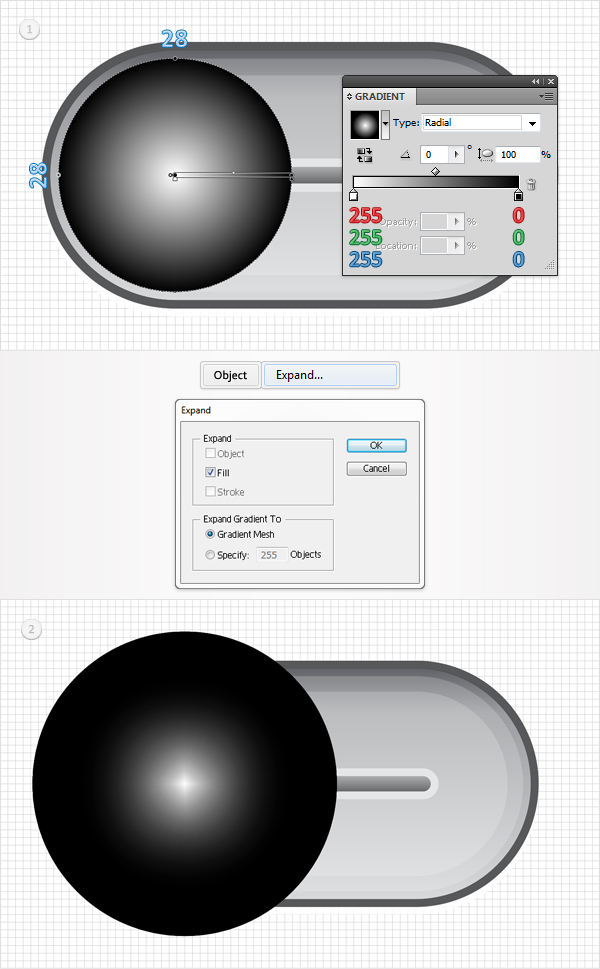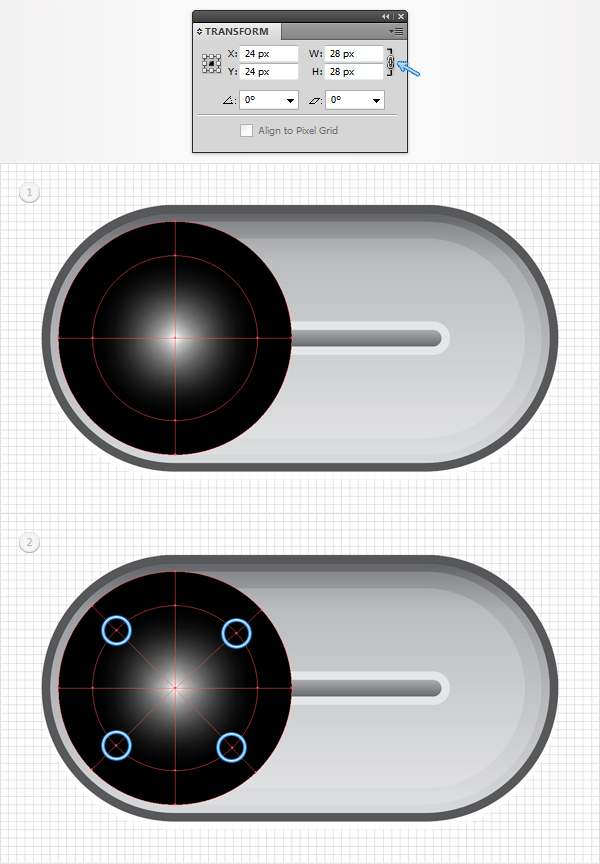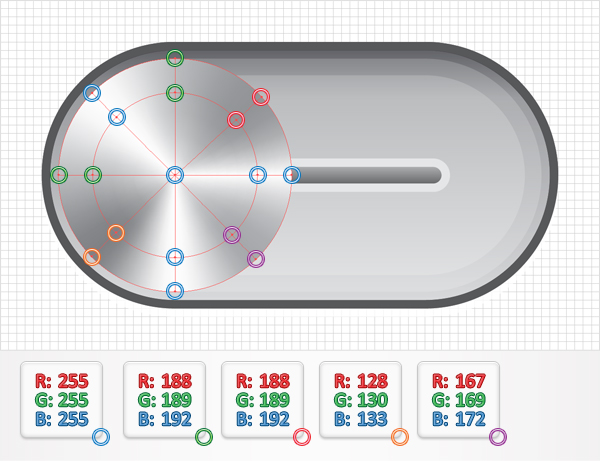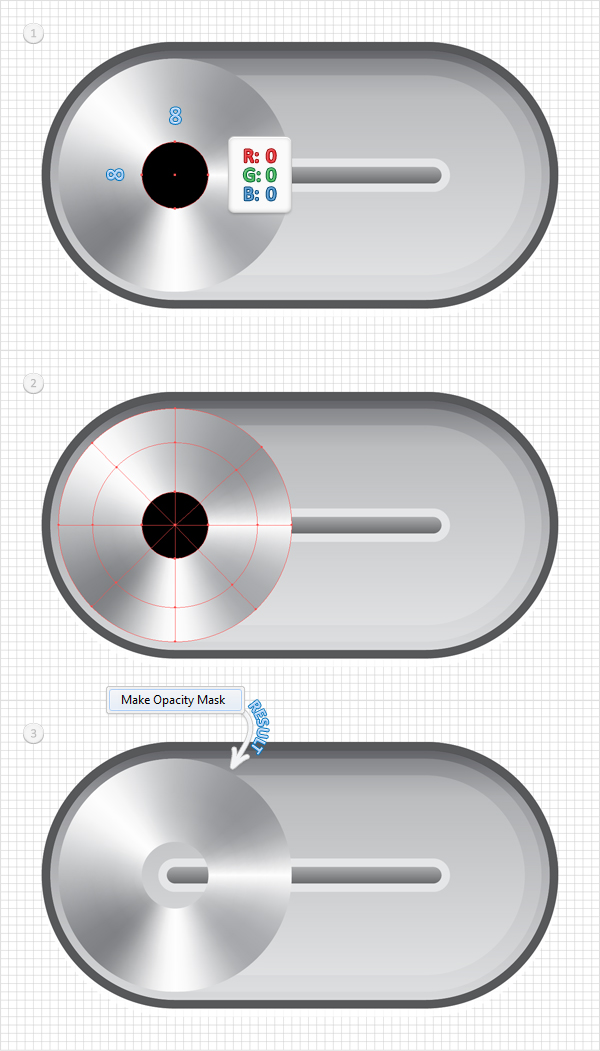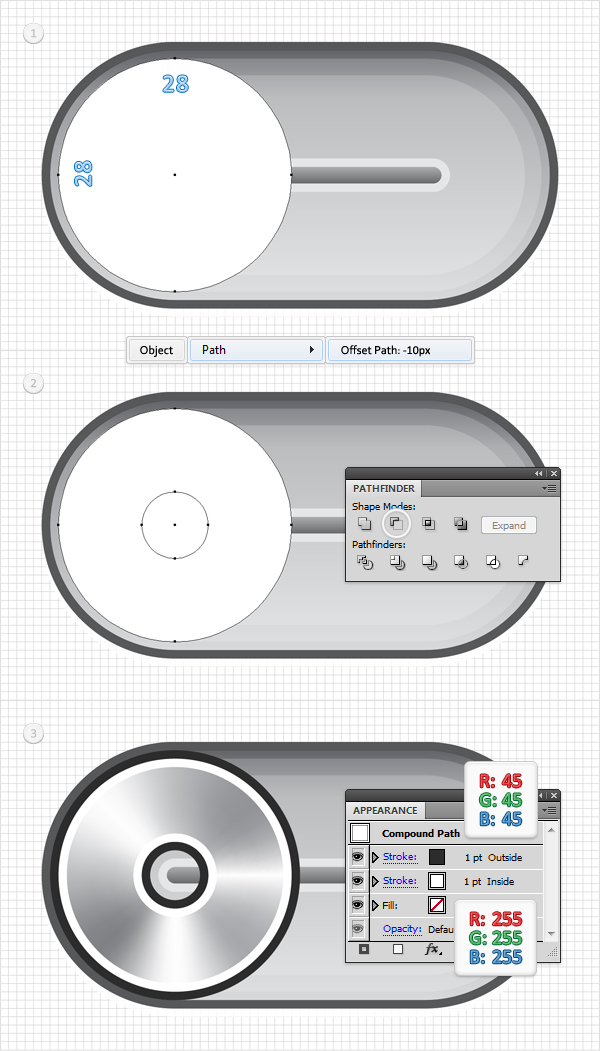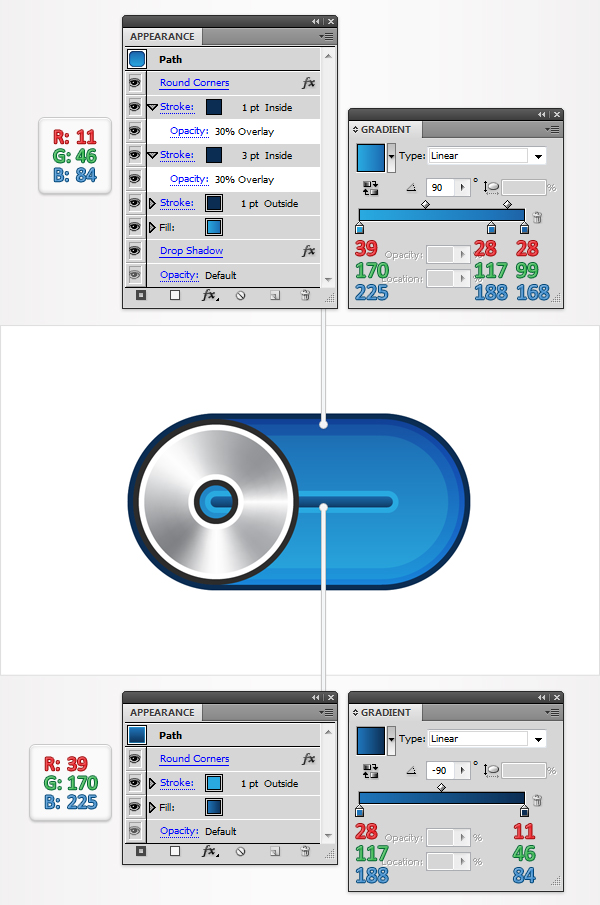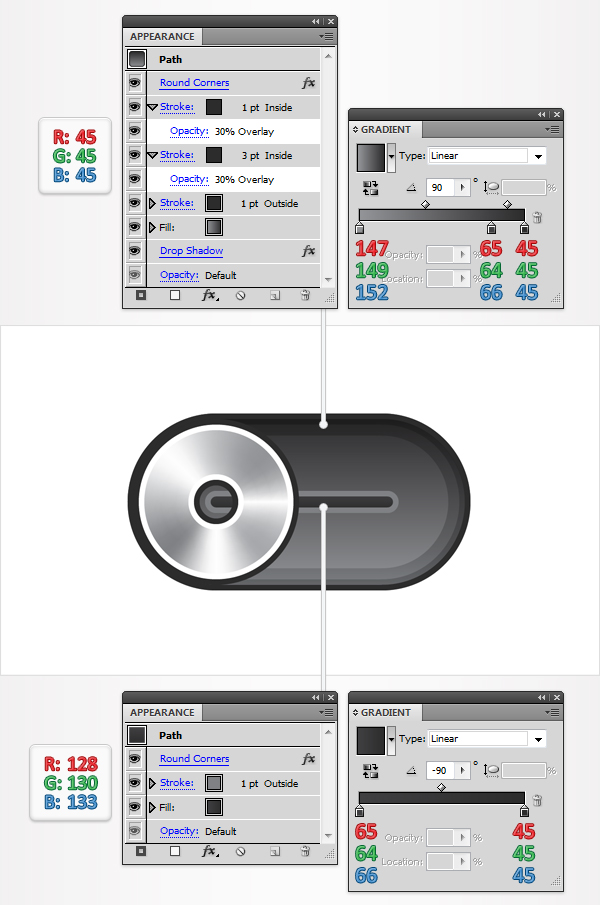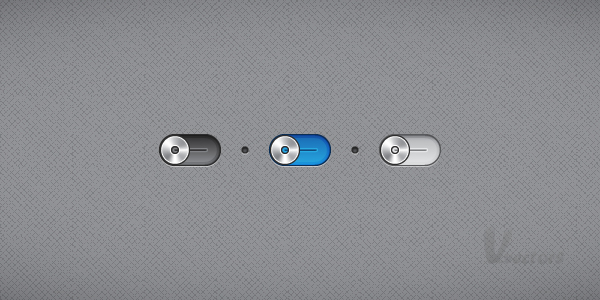hurtigt tip: at skabe et enkelt sæt skifte knapper,,,,,,, i følgende tutor vil du lære, hvordan man skaber et enkelt sæt skifte knapper.først skal vi bruge rektangel værktøj med afrundede hjørner og drop shadow virkninger for at skabe den form for knap.for knap, vi vil bruge en maske, nogle pathfinder muligheder og to enkle linjer.,,,, trin 1, skabe en 600 af 300px, rgb dokument.først, at nettet (betragtning > show - nettet), og den kom i kvadratnet (betragtning > snap til nettet).næste gang, du får brug for et net, hver 1px.gå til edit > præferencer > vejledninger > nettet, træde 1 i gridline hver rubrik og 1 i underafsnit kasse.du kan også åbne info - panel (vindue > info) for en levende billede med størrelse og placering af deres form.glem ikke at erstatte den måleenhed, pixel fra edit > præferencer > unit > generelle.alle disse muligheder vil stige betydeligt, deres arbejde hurtigt.,, trin 2, tag den rektangel værktøj (m) og skabe en 60 af 30px form.fyld den med lineær gradient som vist nedenfor og tilføje en 1pt slagtilfælde.dets farve på r = 88 g = 89 b = 91 og tilpasse det til udenfor.,, trin 3, reselect rektangel, der er skabt i det foregående trin og fokusere på udseende panel (vindue > udseende).tilføje et andet slagtilfælde for deres form ved at tilføje nye slagtilfælde knap.det er den lille, sorte firkant ikon fra bunden af udseende panel.vælg det nye slag fra udseende panel.dets farve til r = 35 g = 31 b = 32, tilpasse den til indenfor, sænke sine uklarhed til 30% og ændre sin blanding tilstand til overlap.sikre, at denne nye slagtilfælde er udvalgt og klik på duplikateksemplaret udvalgt punkt knap.det er den lille, fil ikon fra bunden af udseende panel.det er klart, at dette tilføjede en kopi af de udvalgte slagtilfælde.vælg det og mindske dets vægt 1pt.,, trin 4, reselect deres form, sørg for, at ingen fyld eller slagtilfælde er udvalgt i udseende panel) og gå til virkning > stylize > drop shadow.i de data, som vist nedenfor, klik - og gå til virkning > stylize > afrundede hjørner.ind i en 14px radius og klik, okay.fokus på udseende panel og sikre, at de afrundede hjørner er på toppen af udseende panel.,, løntrin 5, tag den rektangel værktøj (m), skabe en 33 af 2px form, og det er som vist i det følgende billede.fyld den med lineær gradient som vist nedenfor og tilføje en 1pt slagtilfælde.dets farve på r = 230 g = 231 b = 232 og tilpasse det til udenfor.reselect dette rektangel, sørg for, at ingen fyld eller slagtilfælde er udvalgt og gå til virkning > stylize > afrundede hjørner.ind i en 1px radius og klik -, trin 6, tag den ellipse værktøj (l) og skabe en 28px cirkel.fyld den med radial gradient vist nedenfor, som vist i følgende billede og gå imod > udvide.tjek gradient maskestørrelse knap fra udvide menu og klik, okay.gå over til lag - panelet, og du vil finde en gruppe med en maskestørrelse et udklip vej.slette udklip vej, ungroup maskestørrelse (forskydning + command + g).,, trin 7, reselect maskestørrelse, der er skabt i de tidligere skridt og åbne de omdanne panel.sørg for at de " begrænse bredde og højde proportioner " knap kontrolleres så træde 28 i bredden kasse.fortsætte med maskestørrelse værktøj (e) og tilføje fire masker, punkter, der er fremhævet i det andet billede.,, trin 8, reselect maskerne redigeret i det foregående trin.tag den direkte udvælgelse værktøj (a), udvælge masker punkter, en efter en, og tilføje farver som vist i det følgende billede.,, trin 9, tag den ellipse værktøj (l), skabe en 8px cirkel, fyld den med sort, og det, som det fremgår af den første billede.åben den gennemsigtighed panel (vindue > gennemsigtighed).vælg det sorte kreds sammen med maskestørrelse, åben den flyver menu for gennemsigtigheden panel, klik på gøre opacitet maske så uncheck magasinet kasse.i den sidste ende din trådnet, bør se ud i den tredje billede.,, trin 10, vælg den ellipse værktøj (l), skabe en 28px cirkel, fyld den med en tilfældig farve, og det, som er angivet i den første billede.vælg det nye cirkel og gå imod > vej > udligne vej.ind - 10px offset og klik, okay.vælg to cirkler, åbne pathfinder panel og klik på minus foran knap.vælg den deraf følgende form, fjerne farven fra fyld og tilføje en 1pt slagtilfælde.dets farve på r = 45 g = 45 b = 45 og tilpasse det til udenfor.tilføje et andet slag i denne form, så det hvide og bringe det ind.,, trin 11 endelig, du kan recolor dine knapper.følgende billeder, du kan finde to forskellige sæt af farver du kan bruge din knap.,,, slut nu, dit arbejde er gjort.her er hvordan det skal se ud.jeg håber du har nydt godt af denne tekst.